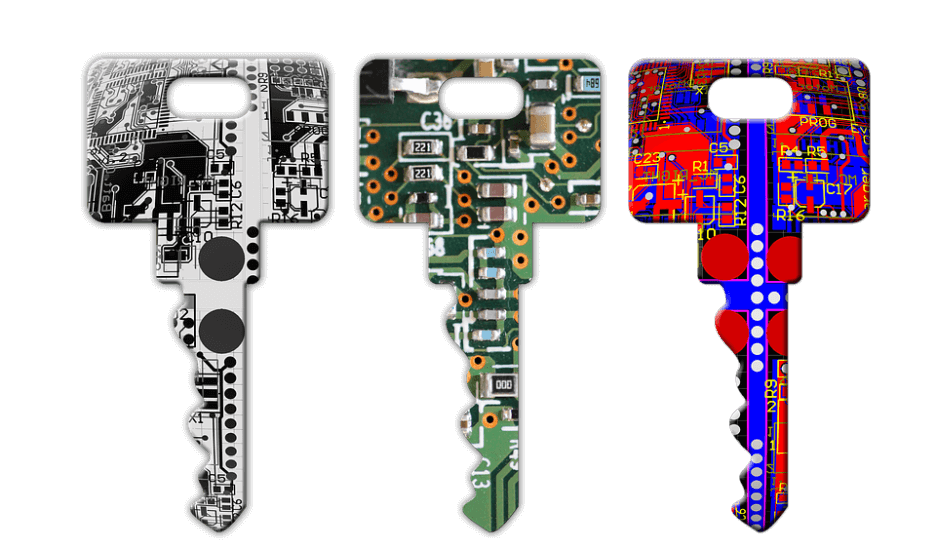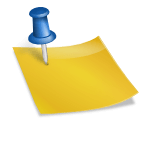Microsoft Active Directory — стандарт в корпоративном мире. Это удобно, очень функционально и надёжно. Логично, что мессенджер для установки на Windows-системах компании должен иметь MSI-пакет. И у MyChat он есть. Однако, как и везде, дьявол кроется в мелочах, и в этой статье я расскажу про нюансы установки и обновления self-hosted закрытого корпоративного мессенджера для командной работы в доменной сети.
Прозрачная авторизация в домене через Active Directory для пользователей мессенджера
Говоря простыми словами — сотрудник включил ноутбук или десктоп, авторизовался в Windows, а чат уже сам подключился к серверу под его доменным логином, вводить пароль вручную не надо. Не говоря уже про использование в чате свойств учётки из домена типа имени, номера телефона, фото, email и структуры компании из Organization Units. Всё это в MyChat есть и работает.
Чтобы MyChat «понимал», что ему надо использовать прозрачную авторизацию, а также знал, на какой сервер соединяться, через GPO достаточно «залить» в реестр простой файл с несколькими полями (справка, пункт 3, «Прозрачная авторизация пользователя в домене и настройка сценария для автоматического запуска клиента чата»). Дальше MyChat Client всё сделает сам.
Начальная установка корпоративного чата в одном или нескольких доменах
Тут два варианта, классический и «велосипедный». По классике — берём MSI пакет и разворачиваем его через групповые политики на все клиентские компьютеры. Это удобно, быстро и удобно, особенно на старте, когда клиентские места исчисляются сотнями.
Второй вариант — стандарный EXE-инсталлятор. По умолчанию он ставится в профиль Windows-пользователя, что даёт потом расширенные возможности по обновлению. Но тогда придётся писать дополнительные скрипты для silent-установки. Для опытного администратора это не должно быть проблемой, но это не так удобно, как стандартный MSI.
Почему не стоит ставить ставить MSI пакет мессенджера в Program Files
В начальной простоте кроется и будущая проблема. MSI пакет устанавливается в Program Files. Когда придёт время ставить обновление мессенджера, администратор пойдёт по стандартному пути и сделает это через GPO. Но, чтобы у пользователей всё сработало, им, как минимум, надо сделать logoff из системы и затем повторный login. В рабочее время этого специально делать никто не будет. И будет сидеть без чата, потому что сервер обновили, а клиентское приложение — нет.
Получается, нужно ставить обновление вечером либо в выходной день, чтобы утром люди пришли, включили свои рабочие системы и после успешного логина в Windows все обновления установились доменными политиками. Во многих компаниях так и заведено, и это, в принципе, нормальная практика.
Но пользователи MyChat привыкли к хорошему — там есть автоматическая система обновлений прямо с сервера мессенджера. В любое время остановили сервер, поставили обновление, запустили сервер снова — и клиенты сами автоматически стащили апдейт при первом подключении, поставили его, перезапустились и подключились к серверу уже новой версией.
Это работает очень быстро и без участия пользователя. Но — только для приложений, установленных не в Program Files. Причин несколько:
- Windows-пользователи работают под ограниченными правами, запись в Program Files запрещена;
- в системе работает UAC, который прямо запрещает подобные действия;
- часто в системе есть антивирусы, которые «косо» смотрят на попытки приложений автоматически поставить обновление и заменить самих себя.
Что делать, если ставили MSI, а теперь передумали, но уже всё работает и настроено?
Мессенджер MyChat состоит из двух частей: программы и профиля с данными. Эти папки находятся в разных местах, но имеют одинаковые название.
Если вы ставите MSI пакет через Active DIrectory, то мессенджер будет установлен в «C:\Program Files (x86)\MyChat Client\» а профиль с данными будет в «»C:\Users\%USERNAME%\MyChat Client\».
Как видите, последняя папка в пути и там и там называется одинаково.
Если вы ставите MyChat Client в профиль пользователя, то по умолчанию это будет «C:\Users\%USERNAME%\AppData\Local\NSS\MyChat Client\».
Получается, чтобы сделать миграцию с MSI и папки «Program Files» на EXE и профиль Windows-пользователя, достаточно:
- Деинсталлировать MSI. Программа в Program Files будет удалена, но профиль с данными останется на месте.
- Установить MyChat Client через EXE-инсталлятор в профиль WIndows-пользователя («C:\Users\%USERNAME%\AppData\Local\NSS\MyChat Client\» ).
Профиль с данными останется на месте, а программа получит возможность автоматического обновления прямо со своего сервера MyChat, без повышения привилегий в системе.
Скачать корпоративный мессенджер MyChat с интеграцией Active Directory можно на официальном сайте. Доступна бесплатная версия на 20 онлайн-подключений без trial-периода.